Использование эффектов рисования
После того как вы сделали поверхность раскрашиваемой, можно работать с ней в одном из следующих режимов:
- Model View (Рисование на плоскости). Рисование в одном из окон проекции, которое может находиться как в режиме каркасного отображения, так и в режиме показа тонированных оболочек объектов. В этом случае результат нанесения мазков можно наблюдать только в виде каркаса, как показано на рис. 12.2.

Рис. 12.2. Результат применения одного из эффектов рисования непосредственно в окне проекции - Paint Scene (Рисование в сцене). В этом случае после перехода к окну Paint Effects (Эффекты рисования) текущая сцена появится в режиме показа тонированных оболочек объектов. В результате можно получить представление о том, как будет выглядеть сцена с эффектами рисования после визуализации. Но имейте в виду, что в этом режиме замедляется процесс обновления экрана.
- Paint Canvas (Рисование на холсте). В этом случае после перехода к окну Paint Effects (Эффекты рисования) появляется пустое окно с белым фоном, идеально подходящее для тестирования кистей перед тем, как использовать их в сцене.Процесс создания объектов на холсте похож на работу с. обычными программами рисования. Можно формировать текстуры, сохраняя их в файле, а также хранить информацию о каналах глубины и прозрачности ваших кистей. Для рисования на координатной плоскости следует использовать именно этот режим.
Чтобы заменить текущее окно проекции окном Paint Effects (Эффекты рисования) нажмите клавишу 8 или выберите в меню оперативного доступа команду Panels › Panel › Paint Effects (Панели › Окно › Эффекты рисования). Произойдет переход в режим Paint Scene (Рисование в сцене) или Paint Canvas (Рисование на холсте), в зависимости от того, какой из них использовался последним. Для перехода от одного режима к другому щелкните правой кнопкой мыши и выберите в появившемся меню нужный вариант. Режим Paint Canvas (Рисование на холсте) является отдельной плоскостью, предназначенной для рисования, и не имеет никакого отношения к трехмерной сцене.
Поскольку в этой главе мы будем рассматривать только результаты применения эффектов рисования в сценах, выберите вариант Paint Scene (Рисование в сцене). Эффекты рисования позволяют поместить в сцену двухмерное изображение, но при этом создается впечатление, что вы работаете в обычном трехмерном пространстве. В процессе изменения угла обзора сцены элементы, полученные с помощью эффектов рисования, превращаются в линии. Поел завершения поиска нового ракурса можно вернуть эти элементы в исходное со стояние, нажав кнопку Redraw Paint Effects View (Обновить эффекты рисования).
Если в сцене используется несколько мазков различных типов, воспроизведение эффекта рисования может занять значительное время. В этом случае имеет смысл скрыть мазки, не нужные в данный момент. Это делается с помощью окна диалога Outliner (Структура). В Maya имя мазка включает имя кисти, использовавшейся для его создания, что позволяет легко найти элементы, которые временно требуется скрыть, как показано на рис. 12.3. После выделения всех мазков нажмите комбинацию клавиш CTRL + H или выберите в меню оперативного доступа команду Display › Hide › Hide Selection (Отображение › Скрыть › Скрыть выделенные объекты).
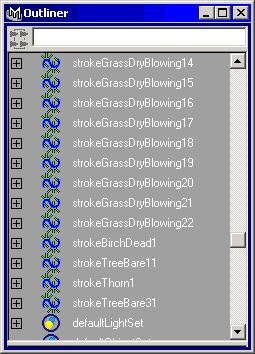
Рис. 12.3. Выделение в окне диалога Outliner мазков, которые требуется скрыть
